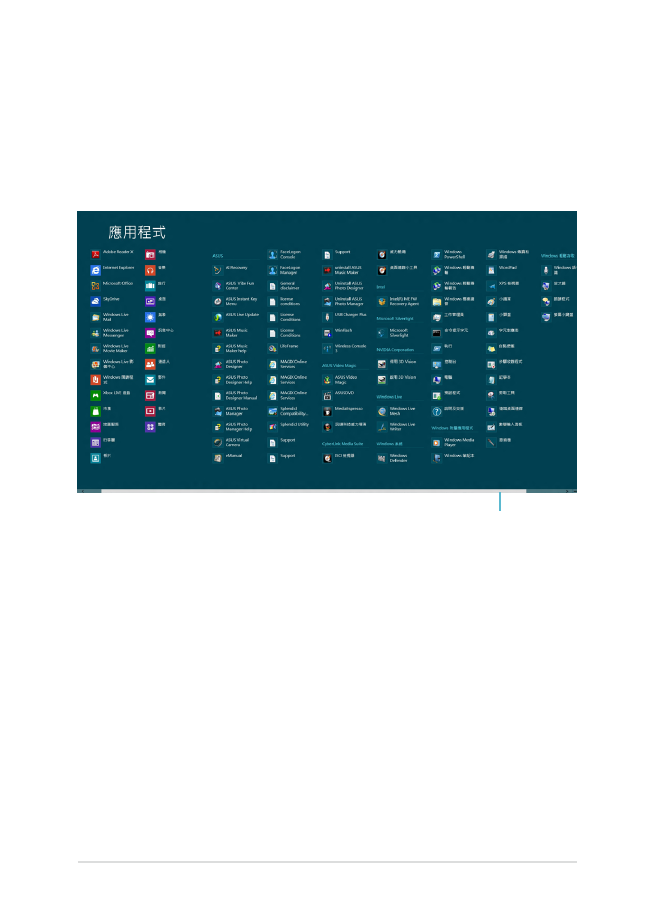
存取所有應用程式
除了已經釘選在開始畫面的應用程式之外,您也可以在所有應
用程式的畫面中開啟其他應用程式,像是筆記型電腦隨附的華碩
獨家軟體應用程式。
水平捲軸
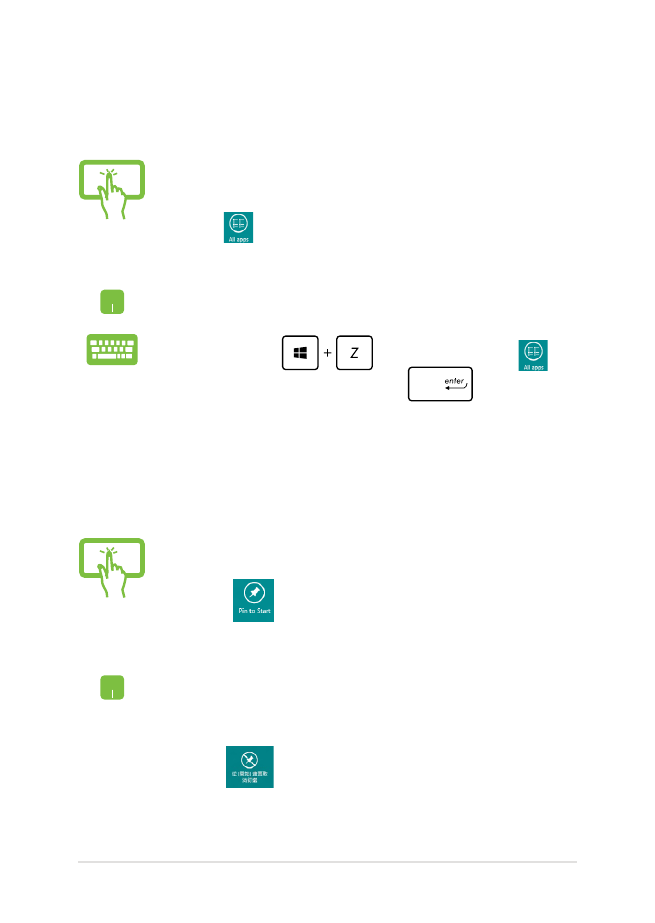
55
筆記型電腦使用手冊
執行所有應用程式畫面
您可以使用筆記型電腦的觸控螢幕、觸控板或鍵盤以開啟所有
應用程式畫面。
1. 從頂端或底部向下或向上滑動以開啟 所有應用程
式
選單。
2. 輕觸
圖示以顯示安裝在筆記型電腦中的所有應
用程式。
從頂端向下滑動以開啟所有應用程式設定選單。
從開始畫面按下
鍵。所有應用程式
圖
示會自動被選取,所以只要按下
鍵即可。
在開始畫面釘入更多應用程式
您可以使用觸控螢幕與觸控板在開始畫面釘入更多應用程式。
1. 在應用程式畫面中,將應用程式動態磚向下滑動以
選擇並開啟其設定選單。
2. 輕觸
圖示以將所選應用程式釘至開始畫
面。
1. 將滑鼠游標移至您想要釘至開始畫面的應用程式
上。
2. 在該應用程式上按下右鍵以開啟其設定。
3. 輕觸
圖示。
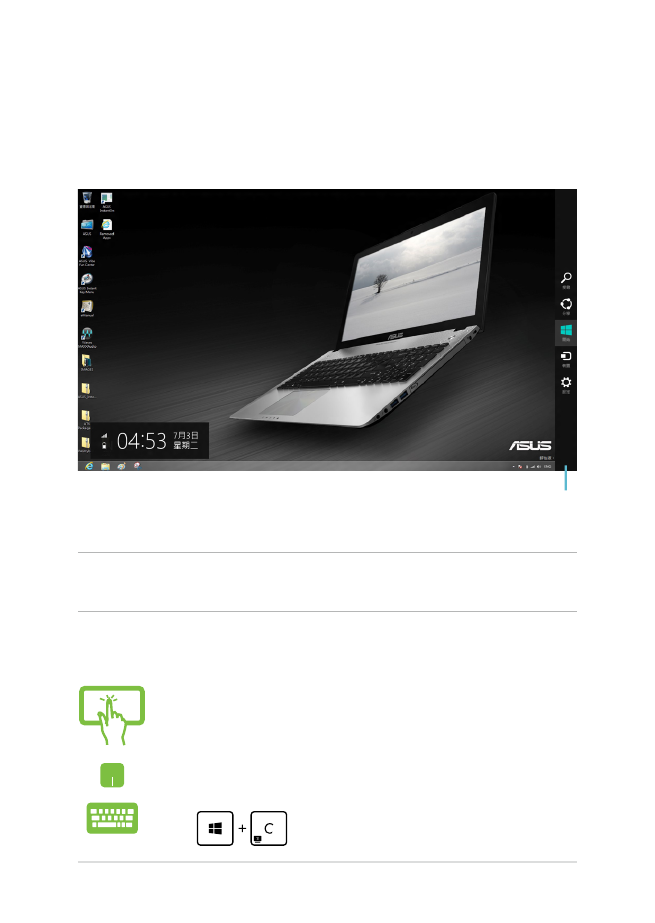
56
筆記型電腦使用手冊
常用工具列(
Charms bar)
常用工具列(
Charms bar)是固定並隱藏在螢幕右側的工具
列。它包含幾個可讓您分享程式以及提供快速存取筆記型電腦個
人化設定的工具。
執行常用工具列(
Charms bar)
常用工具列
說明: